找到《我的世界(minecraft)》保存文件夹的方法依据不同的游戏版本和操作系统会有所不同,以下是具体的操作步骤:
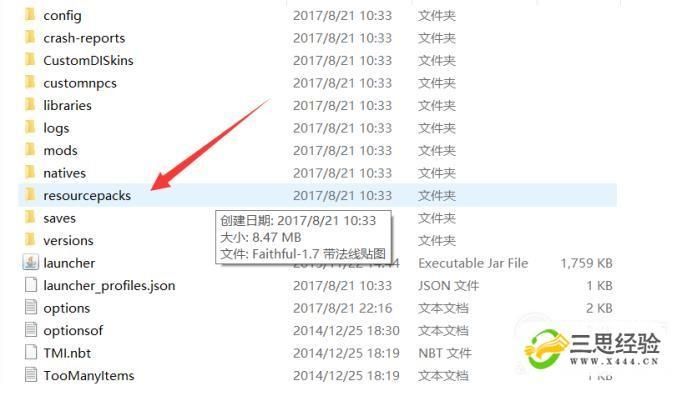
1、Java版《我的世界》存档位置
Windows系统:打开C盘,然后在搜索框中输入%appdata%,按下回车键,这将会打开"Roaming"文件夹,在该文件夹中找到并打开".minecraft"文件夹,在".minecraft"文件夹中,有一个名为"saves"的文件夹,里面包含了你所有的游戏存档。
macOS及Linux系统:存档文件夹通常位于用户的家目录中,隐藏文件"Library"下的"Application Support"里,路径通常是~/Library/Application Support/minecraft/saves。
2、Windows 10版《我的世界》存档位置
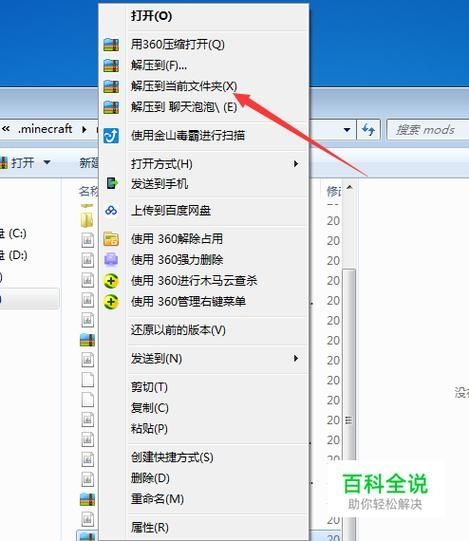
Windows系统:在开始菜单中选择"文档",然后导航到"My Games\Minecraft"文件夹,游戏存档将存放在这个文件夹中。
3、移动版《我的世界》存档位置
Android设备:你需要连接你的Android设备到电脑,并且打开设备的文件系统,导航到"Internal Storage\Android\data\com.mojang.minecraftpe\files",你的存档数据将储存在这里。
iOS设备:由于iOS的沙盒机制,通常你无法直接访问存储在设备上的游戏存档,如果需要操作存档,建议通过iTunes或iCloud进行备份和恢复。
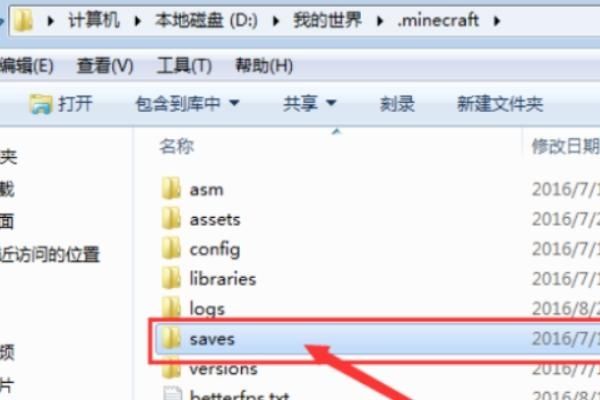
4、主机版《我的世界》存档位置
Xbox和PlayStation:主机游戏存档是绑定到用户账户的,并不直接存储在主机的硬盘上,若需要操作存档,需通过游戏内的相关功能或联系客服进行。
在操作过程中,还需留意以下几点:
确保你有足够的权限来访问这些文件夹,有时,可能需要管理员权限才能访问或修改某些文件夹的内容。
对于Windows系统,路径中的"."(quot;.minecraft")表示的是隐藏文件夹,你可能需要在文件夹选项中设置"显示隐藏的文件、文件夹和驱动器"才能看到。
存档文件夹可能包含多个子文件夹,每个子文件夹代表一个独立的游戏世界,文件夹名称通常与你在游戏中所命名的世界名称相同。
在进行任何重要操作之前,建议先备份存档,以防意外丢失。
找到《我的世界》保存文件夹的具体步骤取决于你所使用的操作系统和游戏版本,无论是Java版还是Windows 10版,在Windows系统中都可以通过相应的文件路径访问到存档,对于移动设备和主机,则需根据具体平台的规定进行操作,在此过程中,注意保护你的隐私和数据安全,操作前确保了解每一步的意义,避免误操作导致数据丢失。


